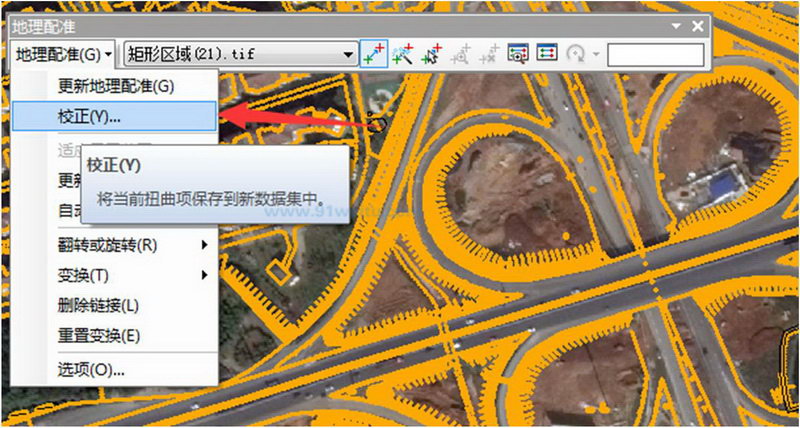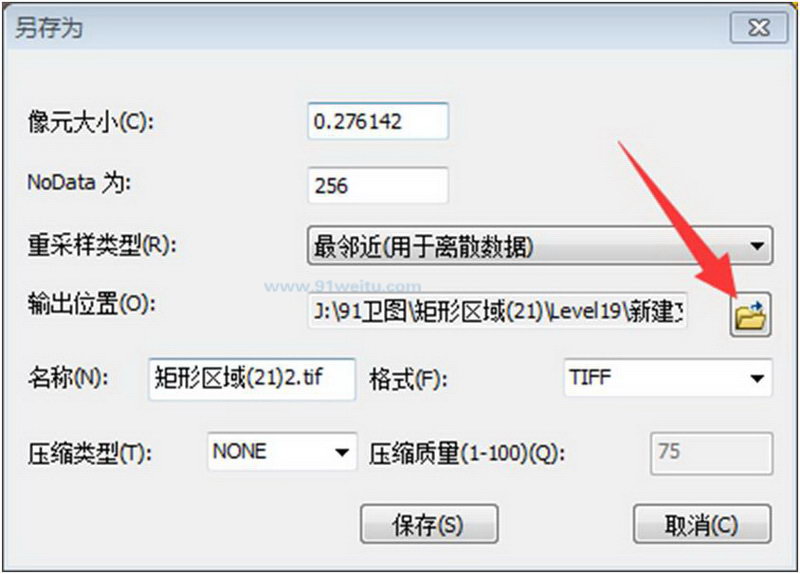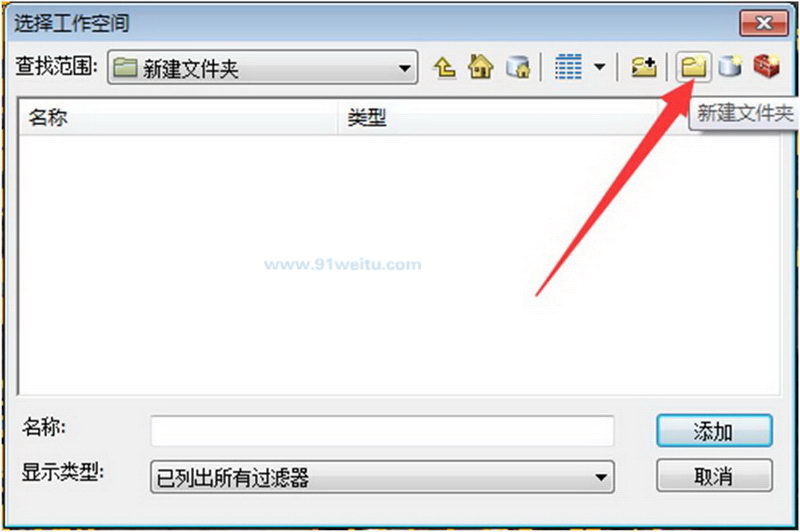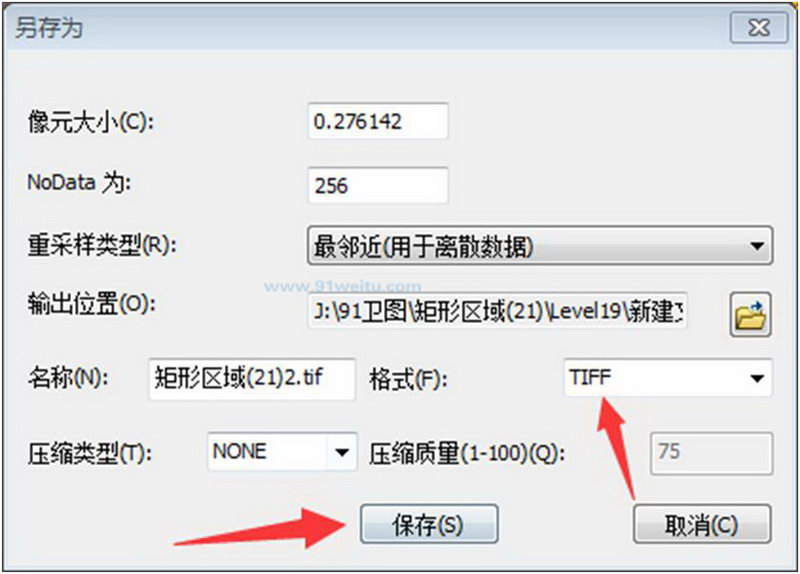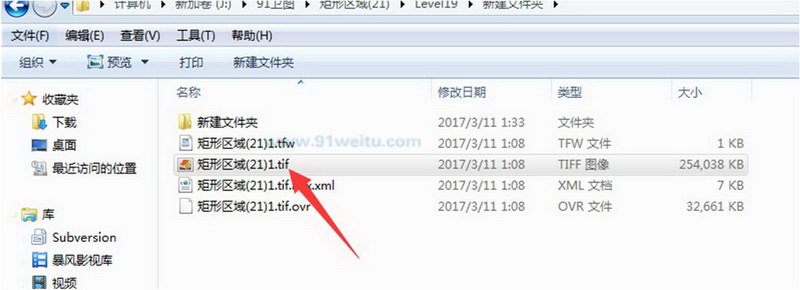如何在ArcGIS中进行影像配准
ArcGIS矢量文件常为80或者54坐标系,而Google Earth上的影像则为WGS84坐标系,这两种数据其坐标系采用的是不同的参考椭球,要想实现影像和矢量完美套合,必须在影像导出时设置七参数或者四参数,如果没有设置参数,要想使两者叠加套合,可以在ArcGIS中对影像进行配准。
工具/原料
91卫图助手下载器
91卫图助手下载地址: http://www.91weitu.com/
ArcGIS
步骤1:下载影像并进行坐标投影变换
1、打开91卫图助手,拉框选择范围,双击下载区域,弹出下载对话框:
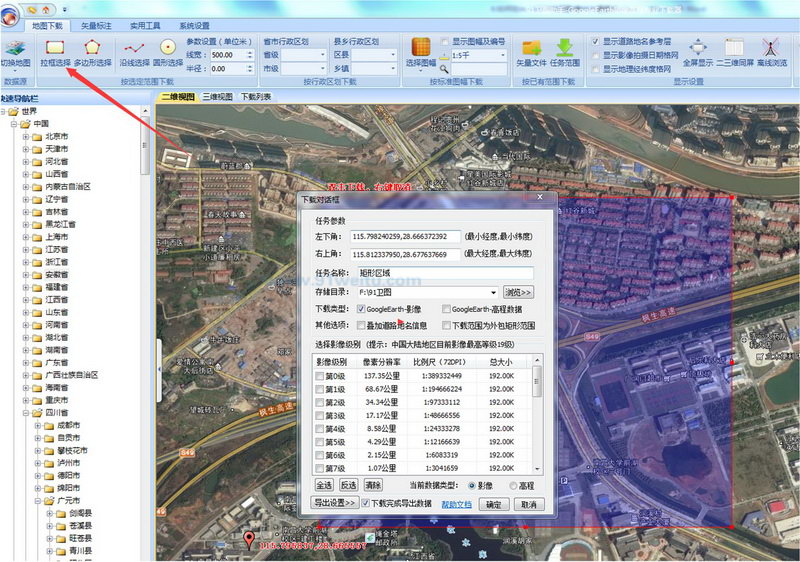
2、在下载对话框中,我们选择下载级别,点击导出设置,弹出导出对话框:
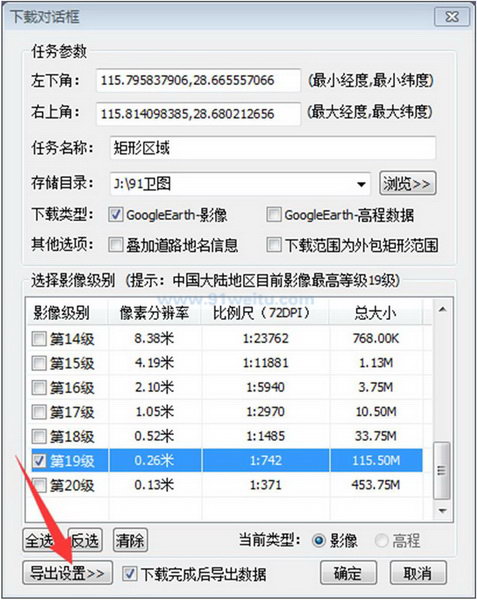
3、在导出对话框中,我们选择西安80坐标系高斯投影(可根据矢量数据实际情况选择)
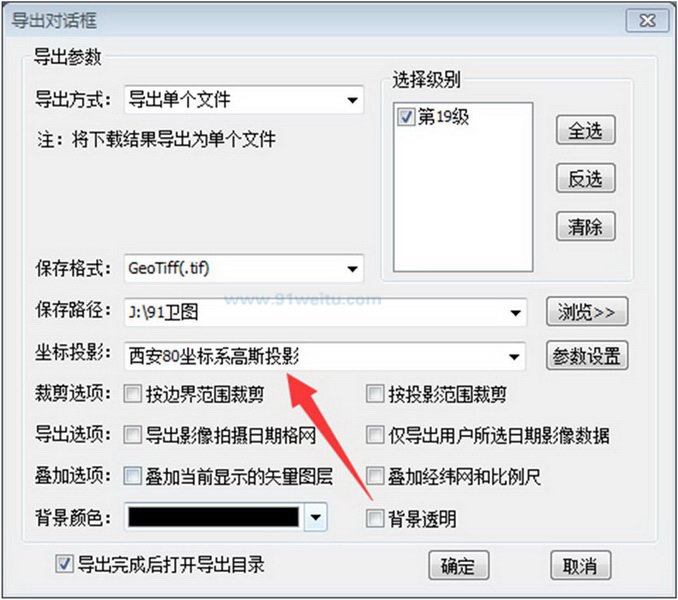
4、点击确定,关闭导出对话框,然后点击确定,关闭下载对话框,开始下载数据
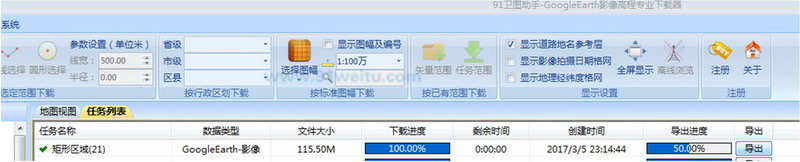
5、下载完成,自动导出,然后弹出导出文件所在文件夹,我们打开文件夹,可以看到下载后的数据
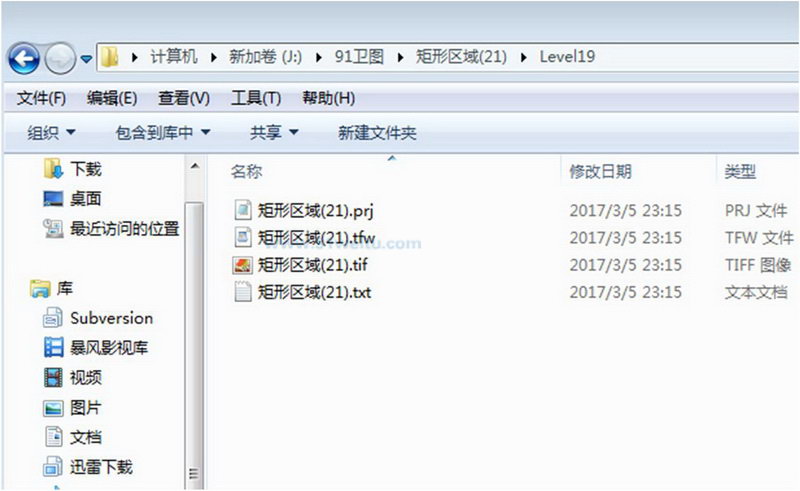
步骤2:在ArcGIS中导入影像
1、启动ArcGIS,点击添加数据。
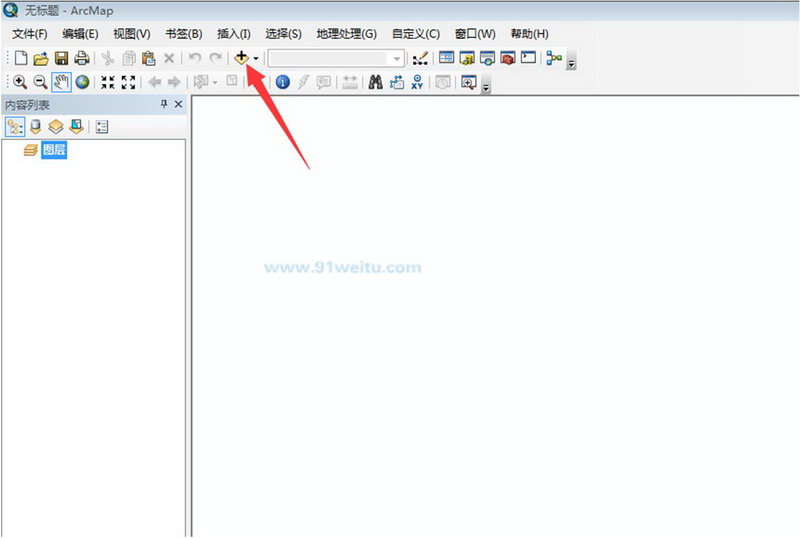
2、选择下载影像所在文件夹,添加下载影像。
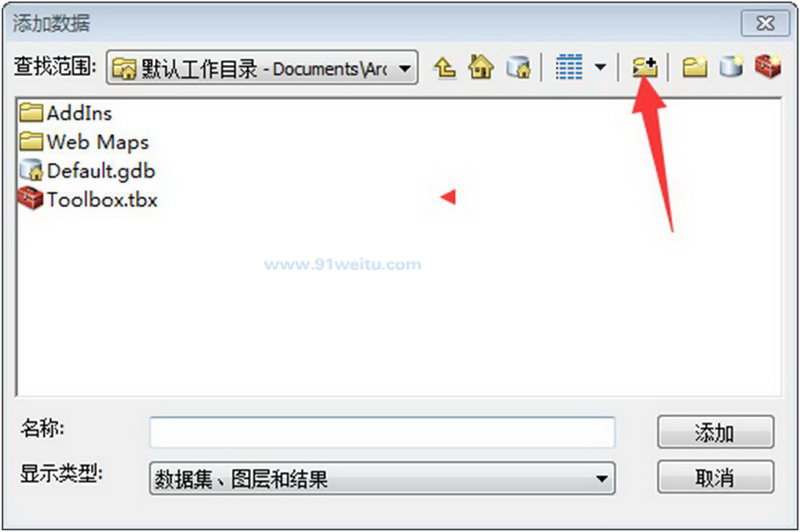
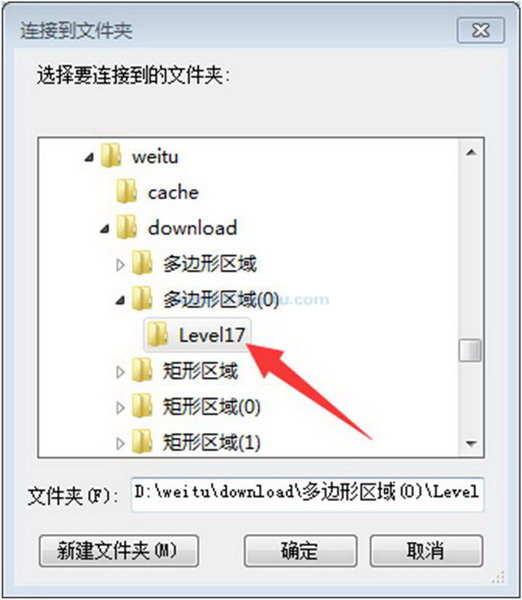
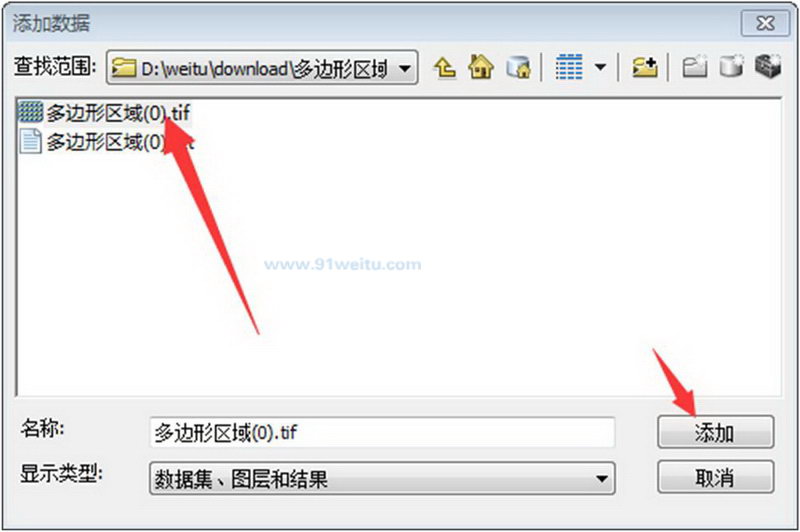
3、点击添加以后,弹出如下对话框,询问是否建立金字塔,如果文件比较大,点击是,建立金字塔。注意如果文件较大,建立金字塔的过程需要一些时间,请耐心等待。
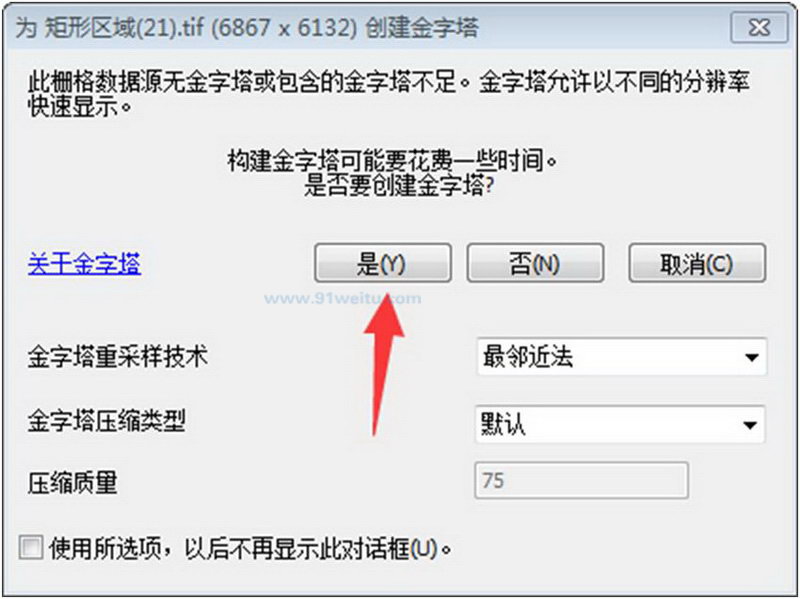
4、金字塔建立完成以后,影像就加载进来了,可以看到影像和矢量没有套合,如下所示:
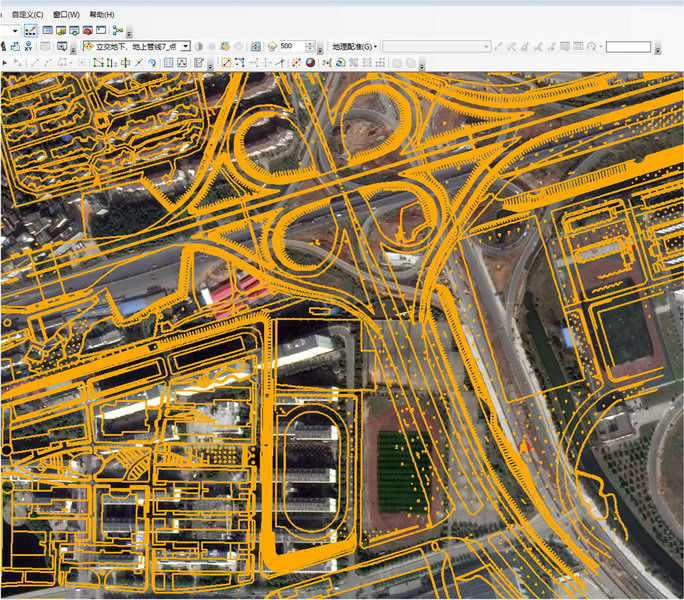
步骤3:在ArcGIS中进行影像配准
1、打开ArcGIS, 在工具栏处右键单击,调出地理配准(Georeferencing)工具条
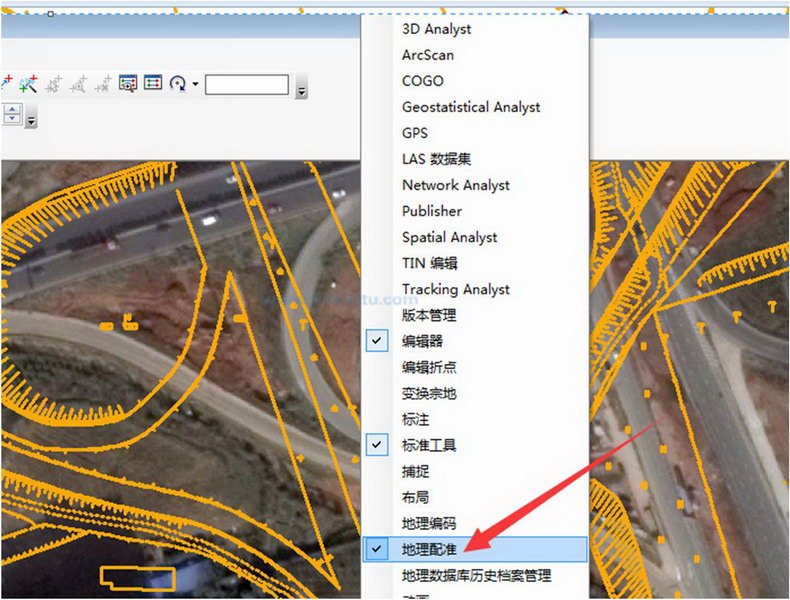

2、将工具条下面的地理配准(Georeferencing)菜单中的自动配准(AutoAdjust),设置为不勾选。
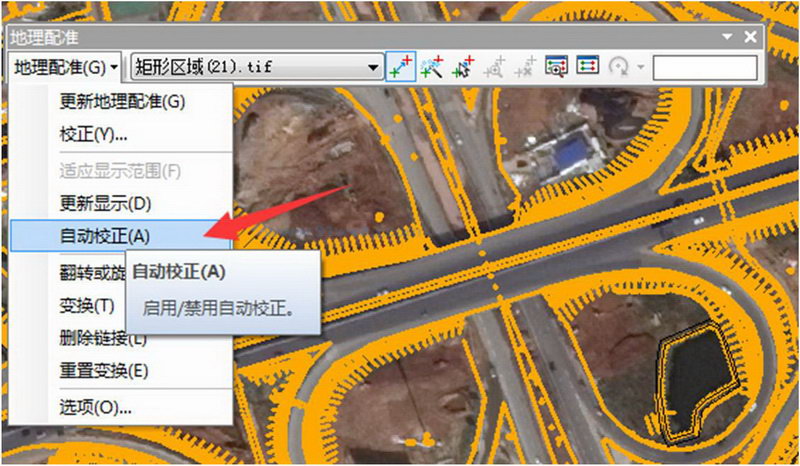
3、单击工具条中,添加控制点(Add Control Point)?/,先在影像上找一个特征明显的点击,然在矢量上点击与之对应的点,这样我们就添加了一组控制点:

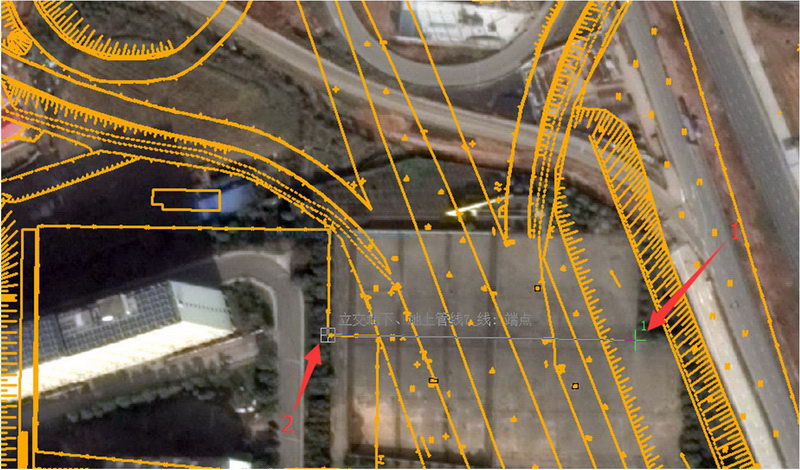
4、参考第三步,我们可以再选几组控制点,选择好以后,我们点击地理配准菜单下面的更新显示(UpdateDisplay),点击以后,我们可以看到影像和矢量已经套合。
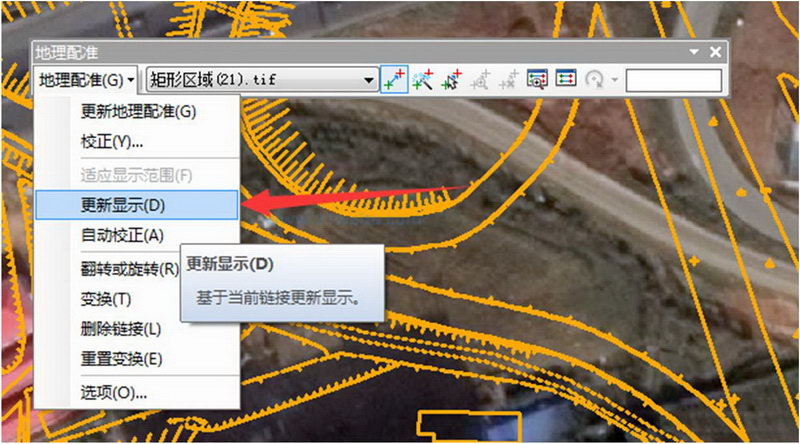
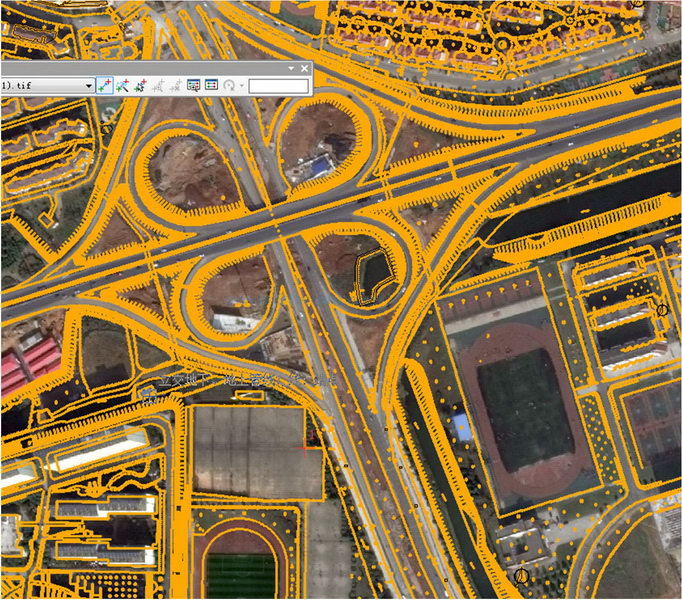
5、配准以后,我们点击地理配准菜单下面的校正(Rectify),
并选择存储路径,设置影像保存格式为TIFF格式,单击确定即可得到配准之后的影像